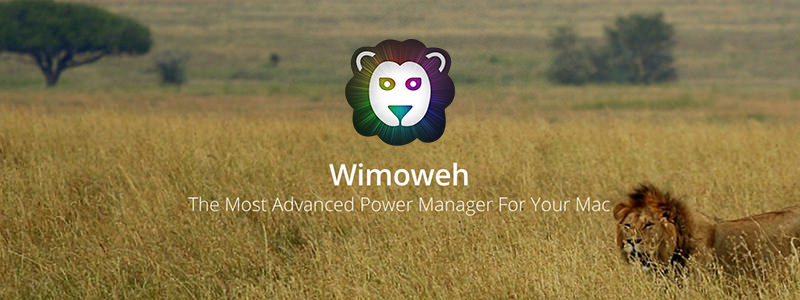この記事は 俺のメニューバー Advent Calendar 2015 20日目の記事です。
基本的に無操作時はスリープして欲しいですが、特定のアプリケーションが起動中だけスリープにしたくない時は Wimoweh が便利です。
また、ディスプレイを閉じた時にスリープさせない NoSleep も紹介します。
アプリケーションでスリープを指定できるWimoweh
The Most Advanced Power Manager For Your Mac


Wimoweh
カテゴリ: ユーティリティ
現在の価格: ¥120
使用方法
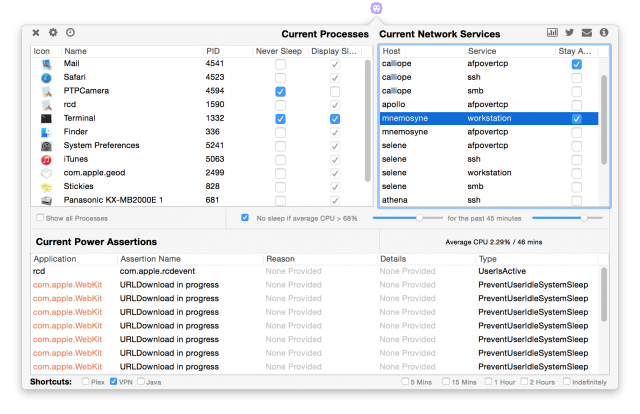
「Current Processes」でアプリケーション別にスリープしたくないものに「Never Sleep (Stay Awake)」をチェックします。
ディスプレイはスリープしたい場合は「Display Sleep」にチェックします。
特定のネットワーク接続時にスリープしない設定もできます。
メニューバーアイコン色指定
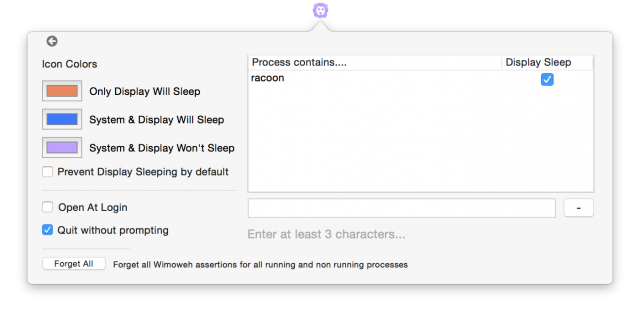
ステータスによって、メニューバーアイコンの色を指定できます。
スリープしない場合などをひと目で確認できます。
時間指定
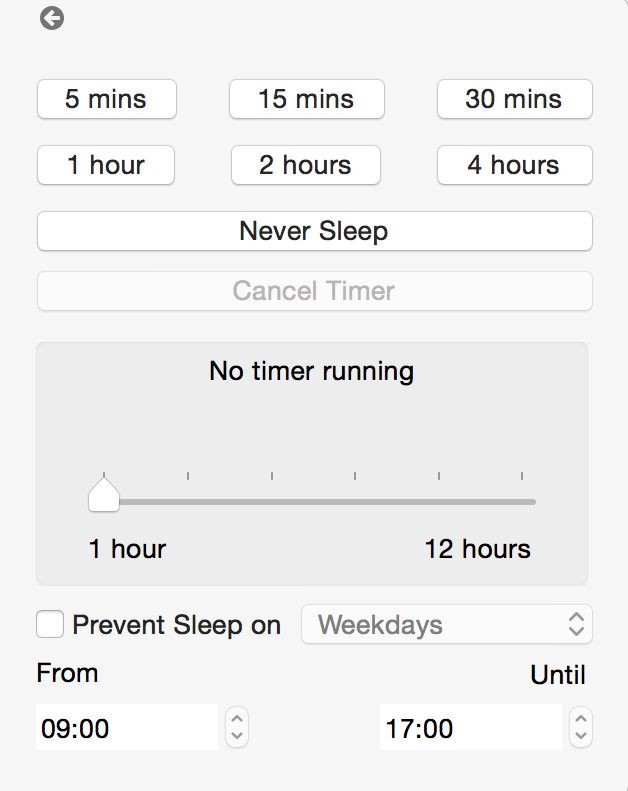
指定時間までスリープさせない設定もできます。
ディスプレイを閉じてもスリープしたくない時はNoSleep
Wimowehでスリープしない設定にしても、MacBookのディスプレイを閉じるとスリープしてしまいます。
そんな時はNoSleepでディスプレイが閉じている時も起動することができます。
ディスプレイを閉じても何か処理をしたい時や、音楽を再生したい時、iPhoneの充電器にする時などに便利です。
Close your MacBook without putting it to sleep
使用方法
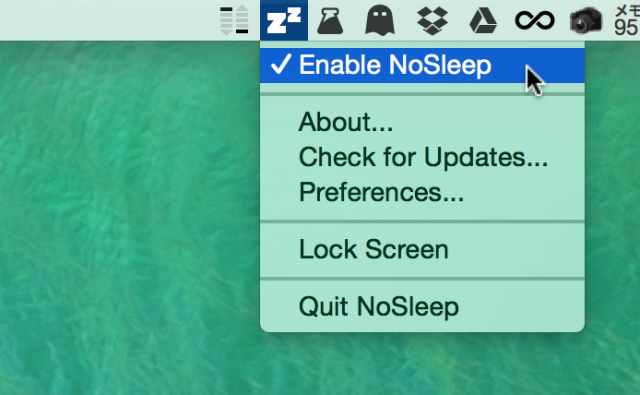
メニューバー「Enable NoSleep」をチェックすることでメニューバーアイコンが反転し、ノースリープになります。
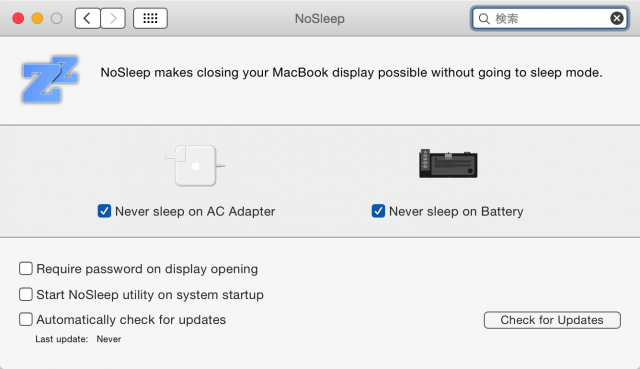
設定でMagSafe接続時のみや、バッテリー接続時のみの指定もできます。
InsomniaXって同じ機能のアプリがあるのですが、NoSleepの方が1クリックでスリープ解除できるのでオススメです。